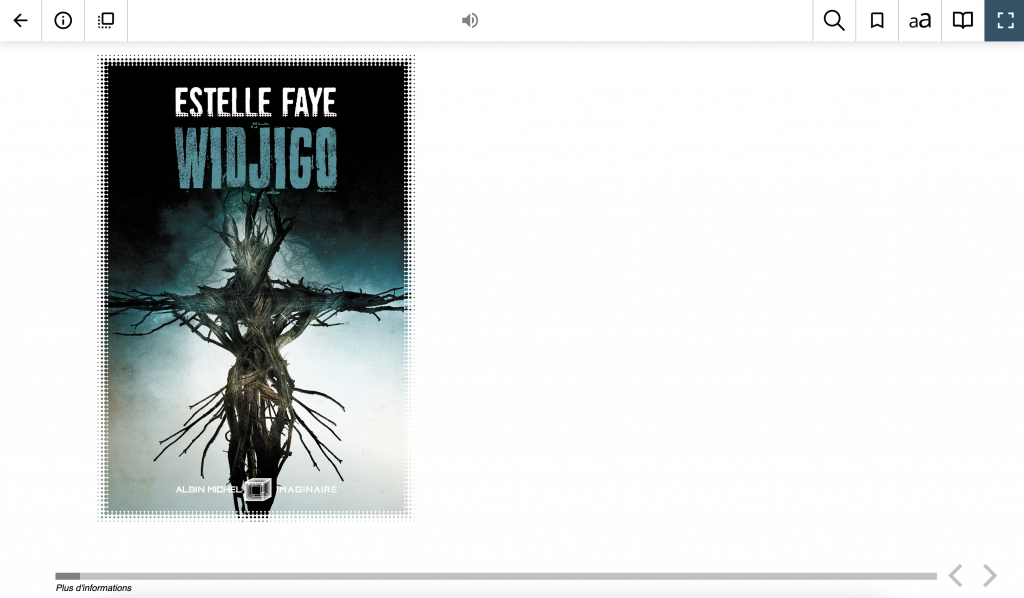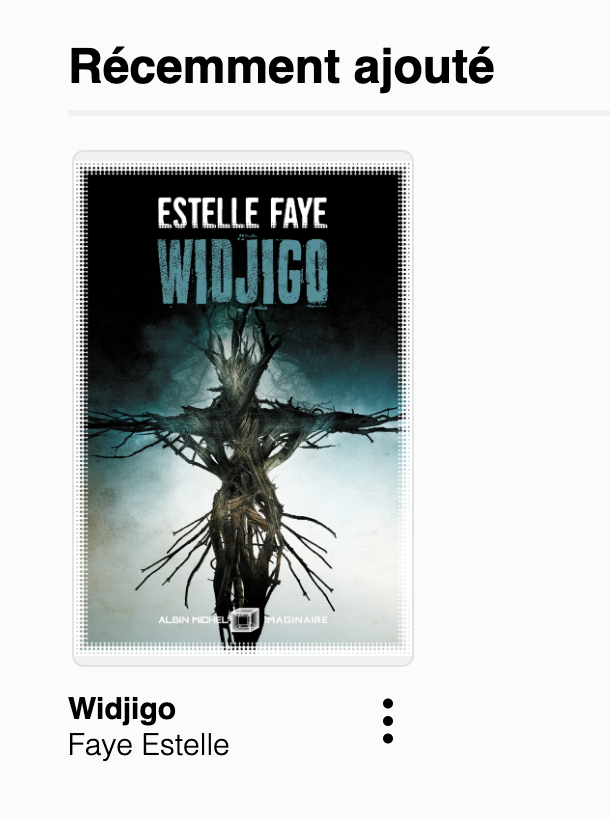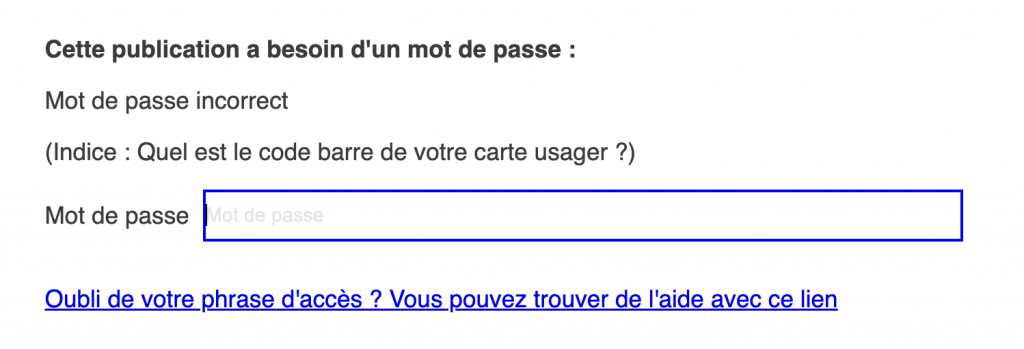La version 2.1 de Thorium Reader permet de synchroniser facilement les emprunts effectués sur les sites de prêts de nombreuses bibliothèques numériques en France.
Cette fonctionnalité est obtenue par le support du protocole dit « API App » proposé par Dilicom et mis en place sur une partie des portails de bibliothèques affiliées au service PNB (Prêt Numérique en Bibliothèque).
Voici donc comme synchroniser sur Thorium Reader ses prêts numériques à partir de l’un de ces portails. Nous utiliserons ici la Bibliothèque Numérique de la ville de Paris:
https://bibliotheques.paris.fr/numerique/#

Supposons que vous ayez emprunté un livre numérique sur ce site; vous n’avez pas besoin de le télécharger directement.
Dans Thorium Reader, sélectionnez l’onglet Catalogues, puis le bouton « Ajouter une bibliothèque ».

Entrez une partie du nom de la bibliothèque, par exemple « paris »:

Une liste de propositions apparait. Sélectionnez votre bibliothèque puis le bouton « Ajouter »:
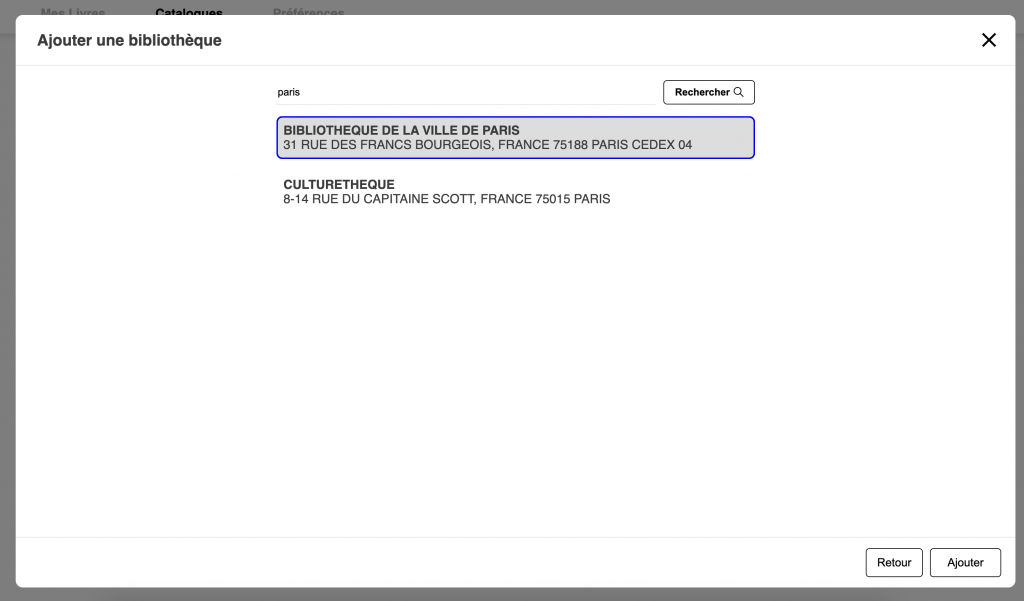
Dans la liste de catalogues, votre bibliothèque apparait maintenant sous la forme d’un carré bleuté; sélectionnez la, puis entrez votre identifiant et mot de passe de bibliothèque dans le formulaire qui apparait alors :
Les emprunts en cours apparaissent immédiatement :
Sélectionnez l’une des couvertures, puis le bouton « Importer (lcpl) » :

Une notification vous indique que l’import de l’ebook est terminé :
Vous retrouvez cet ebook dans l’écran d’accueil de Thorium Reader :
Lors de la première lecture d’un ebook provenant de cette bibliothèque, une clé LCP vous est demandée. Il s’agit de votre identifiant de bibliothèque, entrez-le cette fois-ci, il ne vous sera plus demandé :
Voilà, vous pouvez lire votre livre …